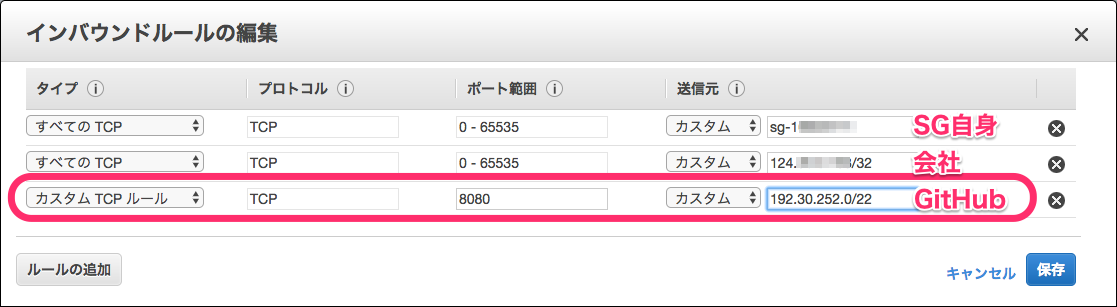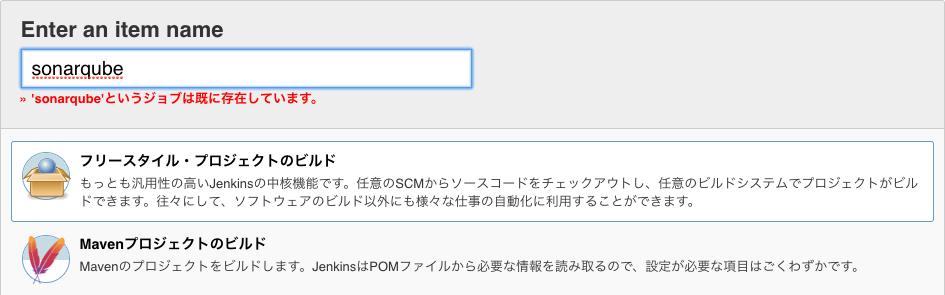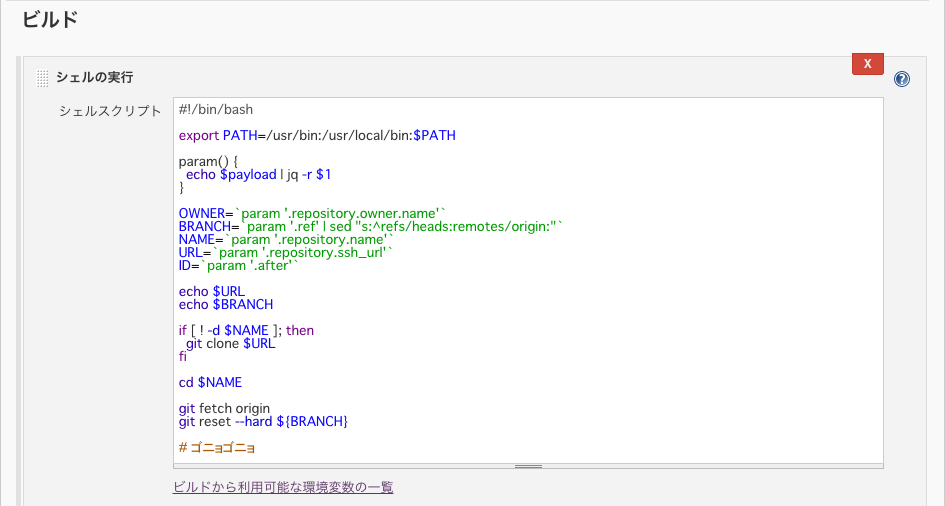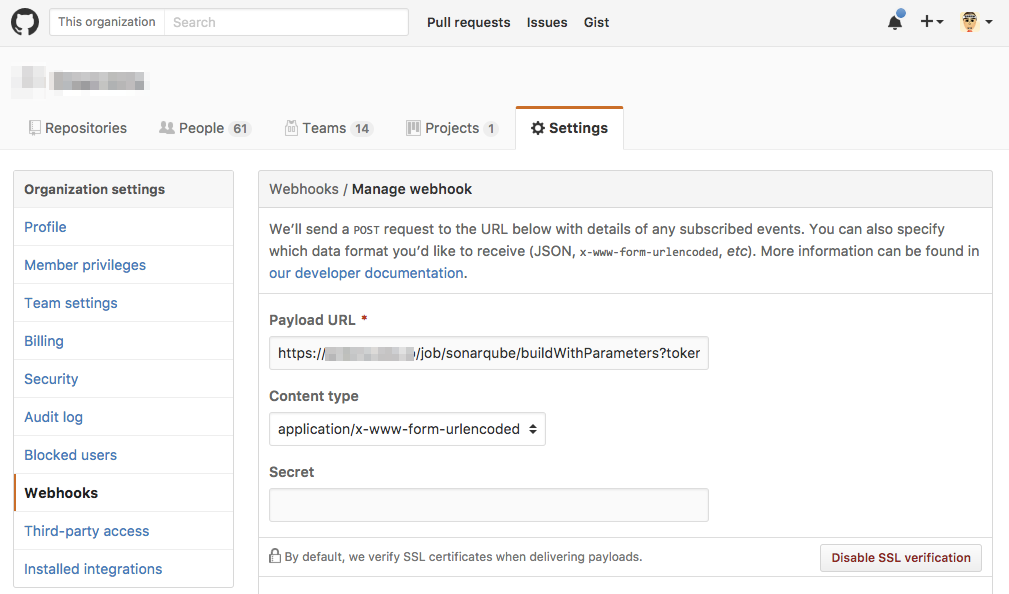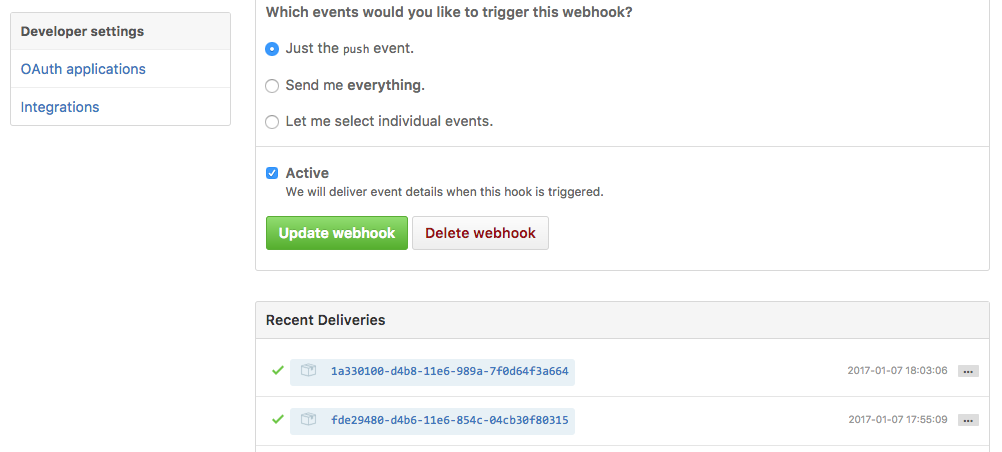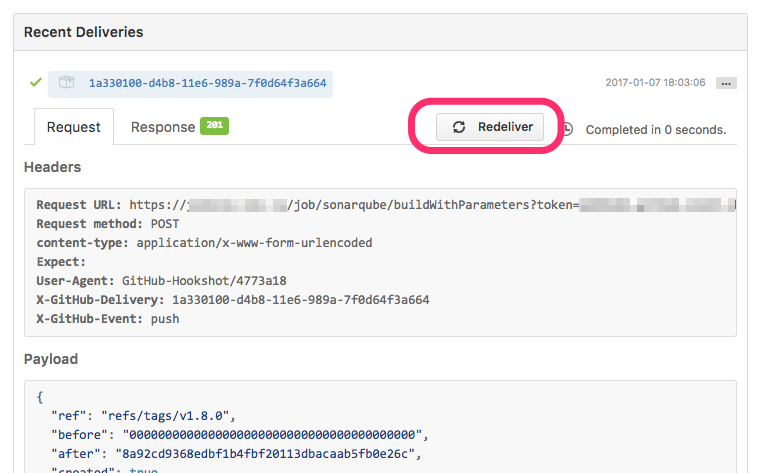はじめに
「AWS で CI 環境を構築」のための準備です。
今回は GitHub のイベント通知を Jenkins で受けて、ソース展開するところまで。
リポジトリ毎に設定するのは面倒なので、全リポジトリが対象となるようにします。
インストール
OS 環境
JDK
# yum -y install java-1.8.0-openjdk-devel
# alternatives --config java
jq
# yum install jq
AWS セキュリティグループ
GitHub からの通知を受けるため、AWS 側にセキュリティグループ(SG)を設定している場合は、インバウンドルールを追加します。
GitHub のグローバルIPアドレスは、以下のようです。
https://help.github.com/articles/what-ip-addresses-does-github-use-that-i-should-whitelist/
192.30.252.0/22
Jenkins
かなり端折りますが、大筋で以下です。
# wget -O /etc/yum.repos.d/jenkins.repo http://pkg.jenkins-ci.org/redhat/jenkins.repo
# rpm --import http://pkg.jenkins-ci.org/redhat/jenkins-ci.org.key
# yum install -y jenkins
# chkconfig jenkins on
# service jenkins start
ブラウザで 8080 ポートにアクセスして、動作していれば、インストール完了です。
設定
Jenkins
Jenkins 側のジョブ設定を見ていきます。
「新規ジョブ作成」で「フリースタイル・プロジェクトのビルド」を選択して下さい。
プロジェクト名は、お好みで。
(当初 SonarQube での利用を考えていたので sonarqube になっています。)
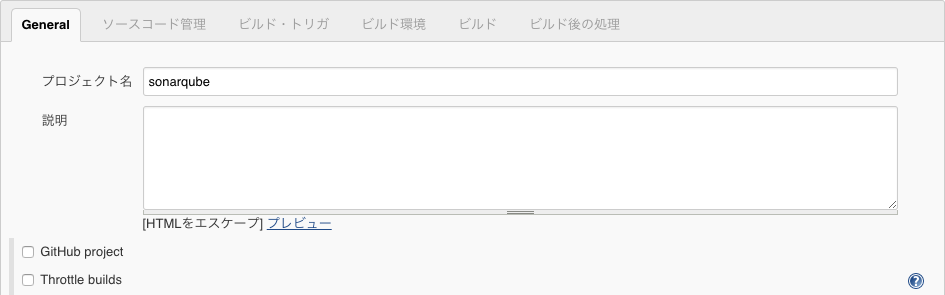
GitHub からの通知をパラメータとして受けるため、「ビルドのパラメータ化」で以下の設定にします。
型「文字列」 名前「payload」 デフォルト「none」
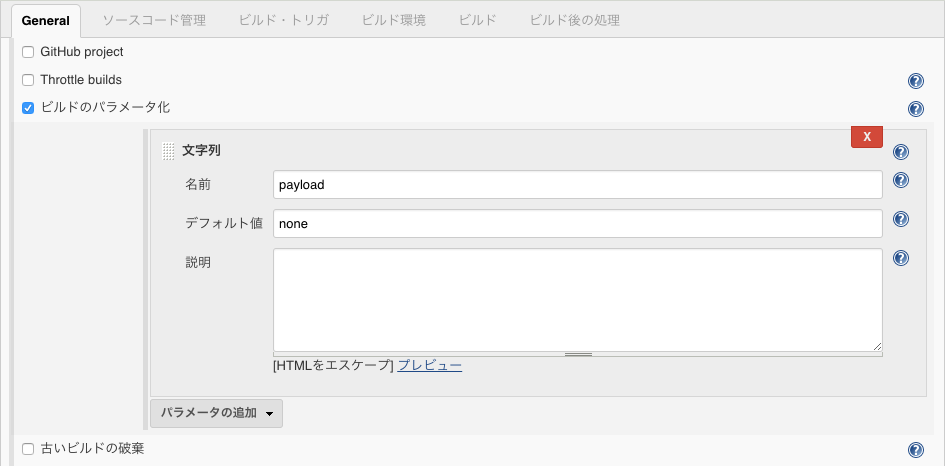
「ソースコード管理」ですが、自分で ソース管理するので「なし」で。

「ビルド・トリガ」は「リモートからビルド」です。
認証トークンは、適当な長さで、適当に決めてください。何でもいいです。
後で GitHub 側に設定します。
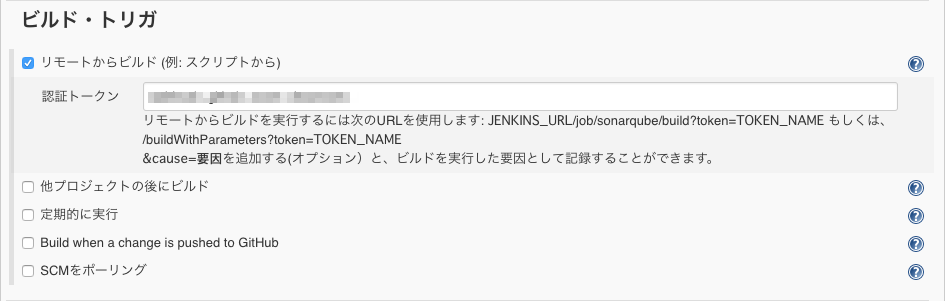
URLはここにヒッソリと書かれていますので、トークンと共に、メモしておいて下さい。
リモートからビルドを実行するには次のURLを使用します: JENKINS_URL/job/sonarqube/build?token=TOKEN_NAME もしくは、 /buildWithParameters?token=TOKEN_NAME
今回のオススメポイントは、ここ!
「ビルドの前にワークスペースを削除する」のチェックはしないでください!
削除してしまうと、毎回、git clone が必要となり、処理に時間がかかってしまいますので!

「ビルド」は「シェルの実行」を選択します。
GitHub からの通知を受けて、そのパラメータが payload という環境変数に代入されています。
jq コマンドを使って、パラメータを取得します。
| 変数名 | 内容 |
|---|---|
| OWNER | リポジトリのオーナー名(未使用) |
| BRANCH | ブランチ名 (タグ名(refs/tags/)の場合は sed 不要) |
| NAME | リポジトリ名 |
| URL | git clone (ssh) 用 URL (jenkins ユーザで git clone できるように ssh 鍵を GitHub に設定しておくこと) |
| ID | ハッシュ値(未使用) (削除イベントの際は 000...000 となるので注意) |
シェルの処理内容は、以下です。
- 既に clone されてる (ディレクトリが存在する) か?
まだなら、clone - clone したディレクトリに移動
- フェッチ
- reset hard
- ゴニョゴニョ
「ビルドの前にワークスペースを削除しない」ので、前回のビルドの clone が残っており、fetch は高速に完了します。
# !/bin/bash
export PATH=/usr/bin:/usr/local/bin:$PATH
param() {
echo $payload | jq -r $1
}
OWNER=`param '.repository.owner.name'`
BRANCH=`param '.ref' | sed "s:^refs/heads:remotes/origin:"`
NAME=`param '.repository.name'`
URL=`param '.repository.ssh_url'`
ID=`param '.after'`
echo $URL
echo $BRANCH
if [ ! -d $NAME ]; then
git clone $URL
fi
cd $NAME
git fetch origin
git reset --hard ${BRANCH}
# ゴニョゴニョ
GitHub
GitHub 側の設定を見ていきます。
ポイントは、Webhooks の設定をリポジトリ毎にしない (アカウントで 1回だけ設定する) ことです。
そうしておけば、リポジトリが増えても、特にメンテナンスが必要ないからです。
アカウントの Settings にある Webhooks を追加します。
URL は、先にメモした URL に token を足して、以下になります。
<Jenkins ホスト>/job/<プロジェクト(ジョブ)名>/buildWithParameters?token=XXXXXXXXXXX
Content-type ですが、ハマリポイントです。json ではないです。
application/x-www-form-urlencoded にします!!
これで準備OKです。
適当なリポジトリに対して、適当なブランチに Push してみてください。
「Recent Deliveries」部分が、Jenkins との通信が、成功なら「緑のチェック」、失敗なら「赤のビックリ」です。
「Recent Deliveries」は「Redeliver」ボタン押下で 任意の履歴を再送可能です。
動作確認
- Jenkins サーバに OS アカウント(ec2-user)で ログイン
- sudo su jenkins; で jenkins ユーザにスイッチ
- cd; で ホームに移動
- cd workspace; で ワークスペースに移動
- リポジトリが clone されているなら、成功している
おわりに
GitHub の Push イベントをフックして、git clone された状態にまでなりました。
後は、SonarQube と GitBook、自動テスト 等を足していきます。